Wielu użytkowników korzysta z różnych narzędzi VPN w celu ochrony swojej prywatności, jednak niektórzy twierdzą, że SonicWall VPN przestał działać na komputerze. Może to stanowić problem i narażać Twoją prywatność na niebezpieczeństwo, ale dzisiaj pokażemy, jak rozwiązać problemy z SonicWall VPN.
Istnieją różne problemy, które mogą wystąpić w SonicWall VPN, a mówiąc o problemach, oto kilka typowych problemów zgłaszanych przez użytkowników:
- Sieć VPN SonicWall między witrynami nie może pingować, połączona, ale nie ma ruchu, przerywa połączenie — Są to niektóre typowe problemy z SonicWall VPN, ale powinieneś być w stanie rozwiązać je za pomocą jednego z naszych rozwiązań.
- SonicWall VPN bez zielonego światła — Czasami usterki routera mogą powodować pojawienie się tego problemu. Aby to naprawić, wystarczy ponownie uruchomić router.
- SonicWall VPN nie łączy się — Antywirus jest częstą przyczyną problemów z VPN. Aby rozwiązać ten problem, tymczasowo wyłącz program antywirusowy i sprawdź, czy to pomoże.
- Uwierzytelnienie użytkownika SonicWall VPN nie powiodło się — Czasami zapora może powodować ten problem z VPN, więc aby go naprawić, musisz dostosować ustawienia zapory.
- SonicWall VPN polega na uzyskaniu adresu IP — Ten problem może wystąpić z powodu sterowników sieciowych, więc możesz chcieć je ponownie zainstalować i sprawdzić, czy to rozwiązuje problem.
SonicWall VPN przestał działać, jak to naprawić?
- Sprawdź swój program antywirusowy
- Uruchom ponownie router
- Włącz translację NAT w swojej zaporze ogniowej
- Ponownie zainstaluj sterowniki karty sieci bezprzewodowej
- Upewnij się, że używasz DHCP
- Odłącz od wszystkich klientów SonicWall VPN
- Wyłącz Dead Peer Detection
- Zmień konfigurację
- Włącz Ogranicz rozmiar pierwszej wysłanej opcji pakietu ISAKMP
- Upewnij się, że opcja Wyłącz zaporę SPI jest włączona
- Wypróbuj innego klienta VPN
Rozwiązanie 1 — Sprawdź swój program antywirusowy
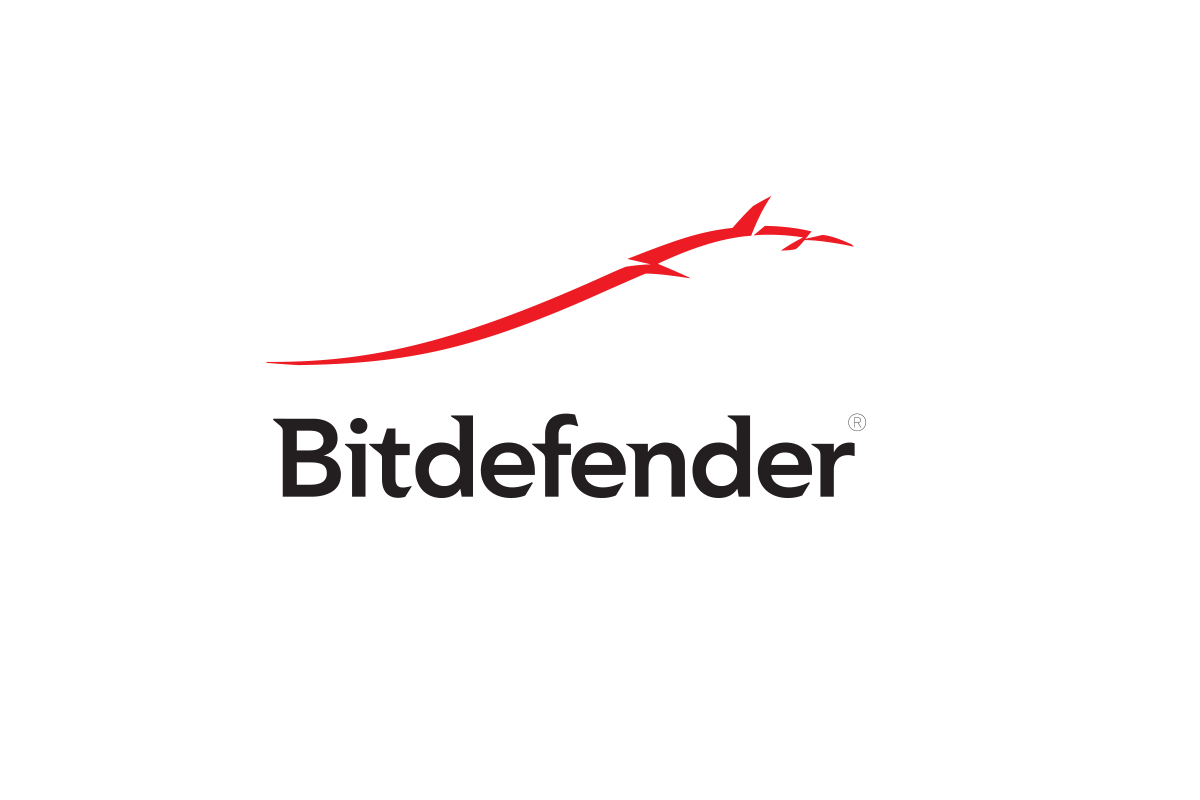
Według użytkowników, jeśli SonicWall VPN przestanie działać na twoim komputerze, problem może być związany z twoim programem antywirusowym. Czasami Twój program antywirusowy może zakłócać działanie niektórych aplikacji i uniemożliwiać im łączenie się z Internetem.
Aby rozwiązać ten problem, użytkownicy sugerują dodanie sieci VPN do listy wykluczeń w programie antywirusowym i sprawdzenie, czy to pomoże. Ewentualnie, jeśli Twój program antywirusowy ma wbudowaną zaporę ogniową, możesz ją również sprawdzić i upewnić się, że nie blokuje sieci VPN.
Jeśli to nie rozwiąże problemu, spróbuj wyłączyć niektóre funkcje antywirusowe lub całkowicie wyłączyć program antywirusowy. W niektórych rzadkich przypadkach może być konieczne usunięcie programu antywirusowego innej firmy w celu rozwiązania tego problemu.
Jeśli usunięcie programu antywirusowego rozwiązuje problem z siecią VPN, zalecamy rozważenie przejścia na inne rozwiązanie antywirusowe. Na rynku dostępnych jest wiele świetnych narzędzi antywirusowych, ale jeśli chcesz mieć niezawodny program antywirusowy, który nie będzie w żaden sposób kolidował z twoim systemem, zalecamy wypróbowanie go Bitdefender.
— Pobierz Bitdefender Antivirus 2019
Rozwiązanie 2 — Uruchom ponownie router
Według użytkowników, jeśli SonicWall VPN przestanie działać, problem może być związany z modemem / routerem. Jeśli masz jakieś problemy z VPN, być może problem dotyczy twojego routera.
Aby rozwiązać problem, użytkownicy sugerują ponowne uruchomienie routera i sprawdzenie, czy to rozwiąże problem. Jest to dość proste i możesz to zrobić, wykonując następujące kroki:
- Znajdź przycisk zasilania na routerze i naciśnij go.
- Po wyłączeniu routera poczekaj minutę.
- Teraz ponownie naciśnij przycisk zasilania, aby go uruchomić.
- Poczekaj około 30 sekund na uruchomienie routera.
Po skonfigurowaniu routera sprawdź, czy problem nadal występuje. Pamiętaj, że może to być tylko tymczasowe rozwiązanie, więc może być konieczne powtórzenie go, jeśli problem pojawi się ponownie.
Rozwiązanie 3 — Włącz translację NAT w zaporze
Według użytkowników czasami ustawienia zapory mogą powodować problemy z VPN. Jeśli SonicWall VPN przestanie działać, problem może być związany z funkcją translacji NAT w routerze.
Kilku użytkowników zgłosiło, że aby korzystać z SonicWall VPN, musisz mieć włączoną tę funkcję. Aby to zrobić, wykonaj następujące kroki:
- Otwórz stronę konfiguracji routera.
- Przejdź do sekcji Firewall i włącz NAT Traversal funkcja.
Po wykonaniu tej czynności sprawdź, czy problem nadal występuje. Jeśli nie możesz znaleźć tej funkcji, zapoznaj się z instrukcją obsługi routera, aby uzyskać szczegółowe instrukcje.
Rozwiązanie 4 — Zainstaluj ponownie sterowniki karty sieci bezprzewodowej
Według użytkowników, jeśli SonicWall VPN przestanie działać na twoim komputerze, być może problem związany jest ze sterownikami karty sieci bezprzewodowej. Aby rozwiązać problem, użytkownicy sugerują ponowne zainstalowanie sterowników karty sieci bezprzewodowej.
Większość sterowników kart bezprzewodowych jest dostarczana z dedykowanym oprogramowaniem, dlatego w celu przeprowadzenia pełnej ponownej instalacji zaleca się usunięcie zarówno oprogramowania, jak i samych sterowników. Najpierw usuniemy oprogramowanie Wi-Fi.
Można to zrobić na wiele sposobów, ale najlepszą metodą jest użycie oprogramowania do odinstalowywania, takiego jak Revo Uninstaller. Korzystając z oprogramowania do odinstalowywania, upewnisz się, że oprogramowanie sterownika zostało całkowicie usunięte, a także wszystkie jego pliki i wpisy rejestru.
- Pobierz wersję Revo Unistaller Pro
Możesz także usunąć sterowniki karty sieci bezprzewodowej. Aby to zrobić, wykonaj następujące kroki:
- naciśnij Klawisz Windows + X aby otworzyć menu Win + X. Wybierz Menadżer urządzeń z listy.

- Znajdź adapter bezprzewodowy, kliknij go prawym przyciskiem myszy i wybierz Odinstaluj urządzenie.

- Kiedy pojawi się menu potwierdzenia, kliknij Odinstaluj.

- Teraz wystarczy ponownie uruchomić komputer, aby zastosować zmiany.
Po wykonaniu tej czynności przejdź do ustawień klienta SonicWall i zresetuj NAT Traversal na Automatyczny. Teraz połącz się z hotspotem i sprawdź, czy problem nadal występuje.
Rozwiązanie 5 — Upewnij się, że używasz DHCP
Czasami mogą wystąpić problemy z VPN, jeśli używasz statycznego adresu IP. Aby rozwiązać problem, użytkownicy sugerują przejście na DHCP na routerze. To może być nieco zaawansowane rozwiązanie, dlatego przed kontynuowaniem zalecamy sprawdzenie instrukcji obsługi routera w celu uzyskania instrukcji krok po kroku.
Rozwiązanie 6 — Odłącz się od wszystkich klientów SonicWall VPN
Wielu użytkowników ma zainstalowanego klienta SonicWall VPN na wielu urządzeniach, co może czasem stanowić problem. Jeśli SonicWall VPN przestanie działać na twoim komputerze, możliwe, że inne urządzenia mu przeszkadzają.
Aby rozwiązać problem, zaleca się wylogowanie ze wszystkich innych klientów SonicWall, a następnie spróbuj zalogować się do klienta SonicWall VPN. Kilku użytkowników zgłosiło, że ta metoda działała dla nich, więc możesz spróbować.
Rozwiązanie 7 — Wyłącz wykrywanie Dead Peer
Według użytkowników czasami niektóre funkcje sieciowe mogą zakłócać działanie sieci VPN. Kilku użytkowników zgłosiło, że SonicWall VPN przestał działać z powodu funkcji Dead Peer Detection.
Aby rozwiązać problem, zaleca się całkowite wyłączenie funkcji Dead Peer Detection. Po wykonaniu tej czynności problem z siecią VPN powinien zostać rozwiązany i wszystko zacznie ponownie działać.
Rozwiązanie 8 — Zmień konfigurację
Czasami problemy z SonicWall VPN mogą być spowodowane twoją konfiguracją. Jeśli Twój klient nie jest poprawnie skonfigurowany, możesz napotkać ten i wiele innych błędów. Możesz to jednak naprawić, dostosowując swoje ustawienia.
Według użytkowników musisz włączyć opcję Keep Alive na obu końcach sieci VPN witryny. Ponadto zmień przypisanie na Zone WAN zamiast VPN. Po wykonaniu tej czynności problem powinien zostać rozwiązany i wszystko zacznie ponownie działać.
Rozwiązanie 9 — Włącz Ogranicz rozmiar pierwszej wysłanej opcji pakietu ISAKMP
Według użytkowników czasami niektóre ustawienia VPN mogą zakłócać i powodować problemy z siecią VPN. Jeśli Twój SonicWall VPN przestał działać, problem może być związany z opcją wysłania pakietu ISAKMP. Według użytkowników możesz rozwiązać ten problem, wykonując następujące czynności:
- Otwórz właściwości VPN.
- W zakładce Ogólne powinieneś zobaczyć Ogranicz rozmiar pierwszego wysłanego pakietu ISAKMP Odblokuj to.
- Kliknij Zastosować i dobrze aby zapisać zmiany.
Po wprowadzeniu tych zmian sprawdź, czy problem nadal występuje.
Rozwiązanie 10 — Upewnij się, że opcja Wyłącz zaporę SPI jest włączona
Według użytkowników czasami ustawienia routera mogą zakłócać działanie SonicWall VPN i prowadzić do różnych problemów. Użytkownicy zgłaszali ten problem z routerem Netgear, a aby go rozwiązać, wystarczy zmienić jedno ustawienie. Aby to zrobić, wykonaj następujące kroki:
- Otwórz stronę konfiguracji routera i przejdź do Netgear WAN
- Teraz włącz Wyłącz zaporę SPI
Po wykonaniu tej czynności sprawdź, czy problem nadal występuje.
Rozwiązanie 11 — Wypróbuj innego klienta VPN

SonicWall VPN to świetny klient VPN, ale jeśli nie możesz rozwiązać tego problemu, być może jest to idealny czas, aby rozważyć przejście na inną sieć VPN. Na rynku jest wielu świetnych klientów VPN, a jeśli chcesz niezawodnego klienta VPN, powinieneś wypróbować CyberGhost VPN.
- Pobierz teraz Cyber Ghost VPN (specjalne 77% zniżki)
Istnieje wiele problemów z VPN, które mogą wystąpić, a jeśli SonicWall VPN przestanie działać na twoim komputerze, koniecznie wypróbuj wszystkie nasze rozwiązania i daj nam znać, które rozwiązanie rozwiązało problem.

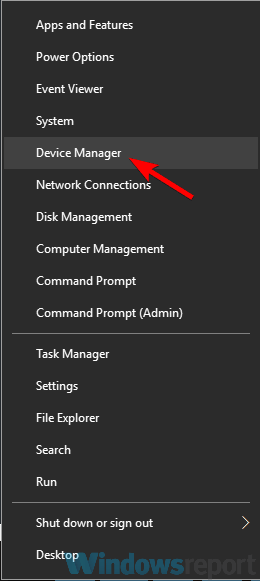
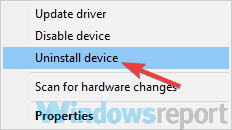
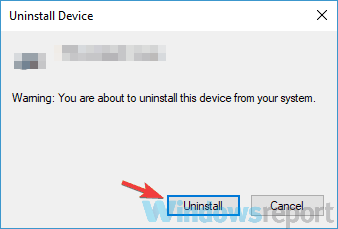
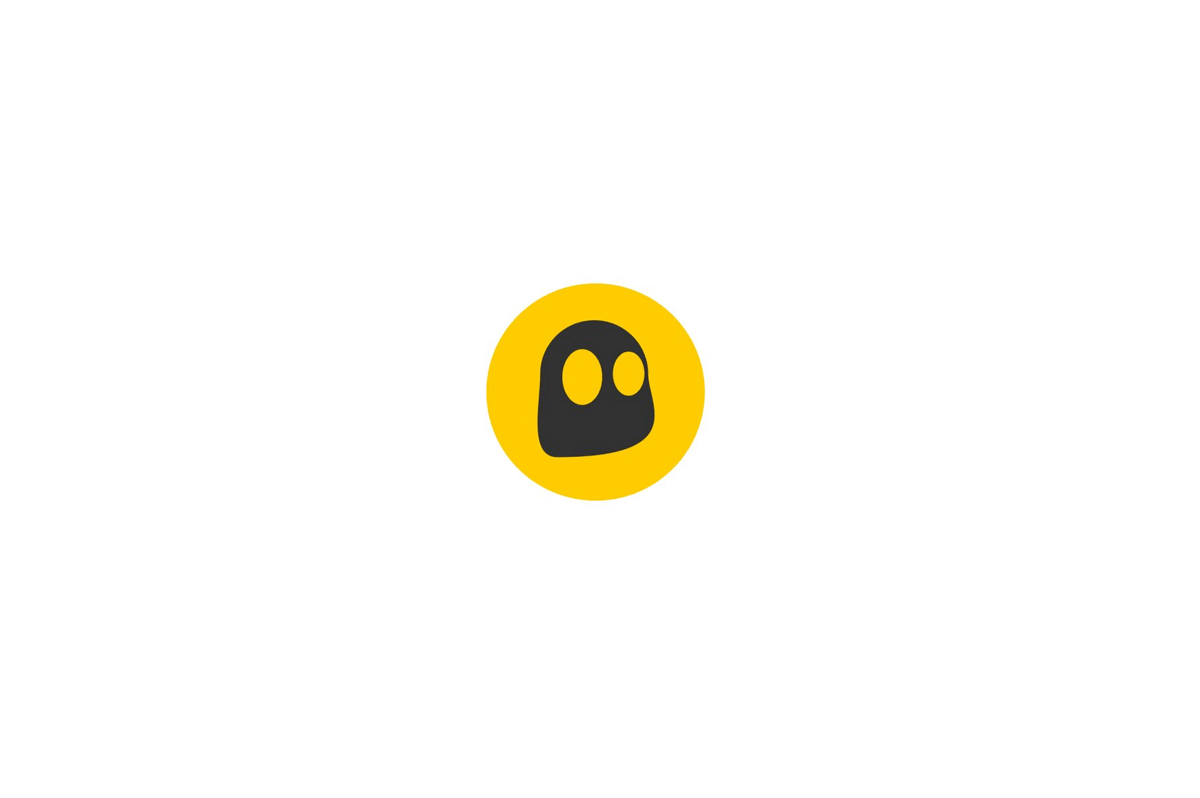


![Google Chrome nie zmienia języka [FIX]](https://pogotowie-komputerowe.org.pl/wp-content/cache/thumb/68/b7ced885751a568_150x95.png)
